Om du har en AMS leser som kjører AmsToMqttBridge slik som amsleser kan du enkelt få den inn i Homey.
¶ MQTT Server / Broker
AMS leser sender data til en MQTT server. Så enten må du ha det kjørende i nettverket ditt fra før, eller du kan sette opp Homey Pro som en MQTT server.
Jeg kjører personlig mosquitto i en docker container på hjemmeserveren, men har du ingen hjemmeserver kan du installere appen MQTT-Broker på din Homey Pro.
Det er en fordel om du har satt opp din Homey med fast IP-adresse på ditt hjemmenettverk. Om du ikke vet hvordan så må du sjekke bruksansvinsingen på din trådløse router. Hvis ikke så vil/kan IP-adressen til din Homey endre seg etter en omstart av routeren (feks ved strømbrudd). For å finne IP-adressen til din Homey åpne Homey appen på din mobil, gå til Instillinger / Generelt / Om. Der finer du nåværende IP-adresse.
I oppsettet til AMS-leser må du sette den til å bruke din MQTT server. Under Config / MQTT setter du IP-adressen til din MQTT server evt. din Homey Pro. Jeg har ved vilje ikke satt opp brukernavn/passord. Velg ams som publish topic.
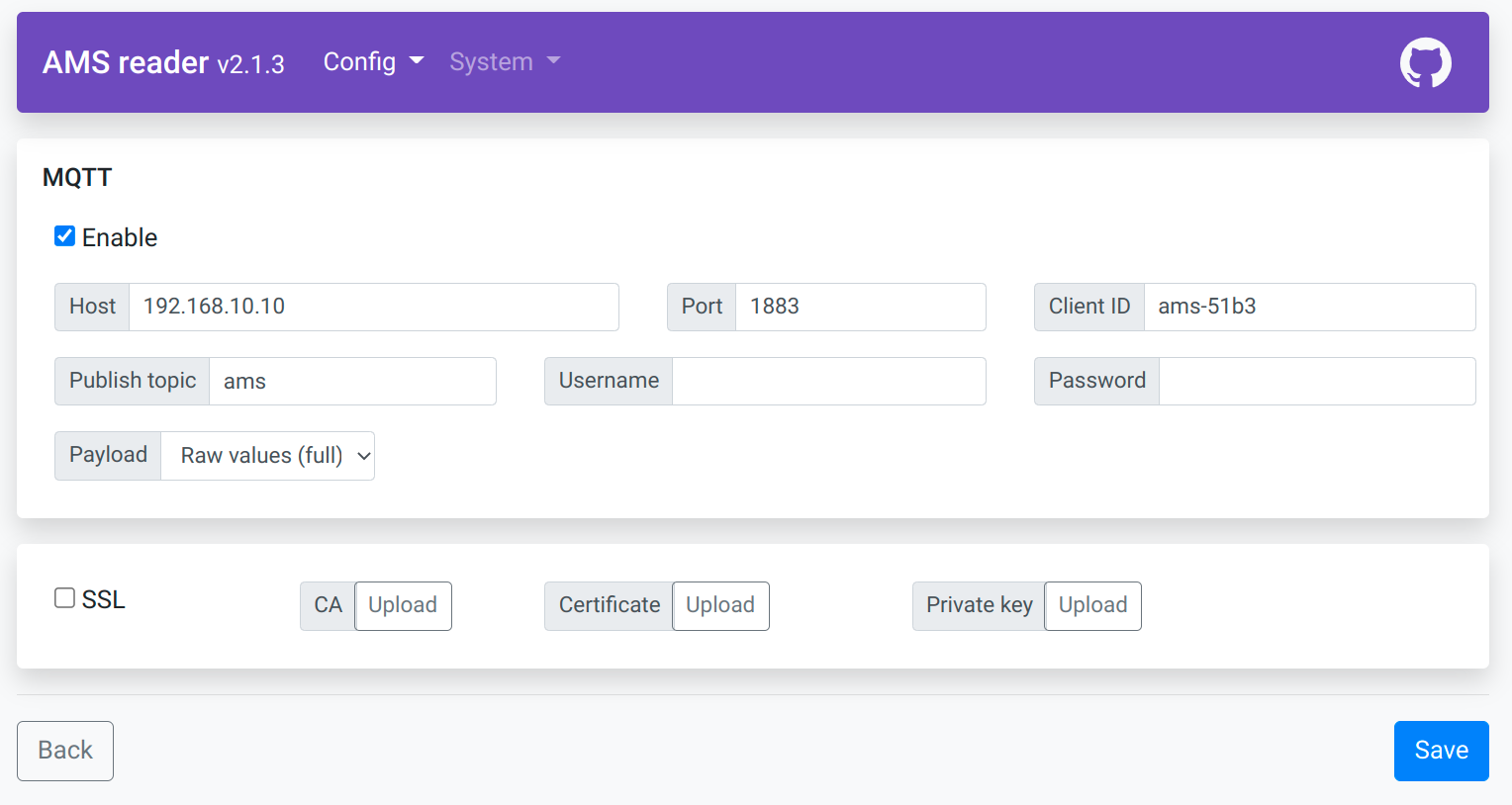
Bytt ut 192.168.10.10 med IP-adressen til din MQTT server / Homey Pro.
¶ Sjekk at det virker via MQTT Explorer
MQTT-Explorer er et veldig nyttig verktøy når du jobber med MQTT. Last ned og installer denne, og koble så til din MQTT server.
Du skal kunne se emnet (topic) ams med verdiene fra AMS leseren der.
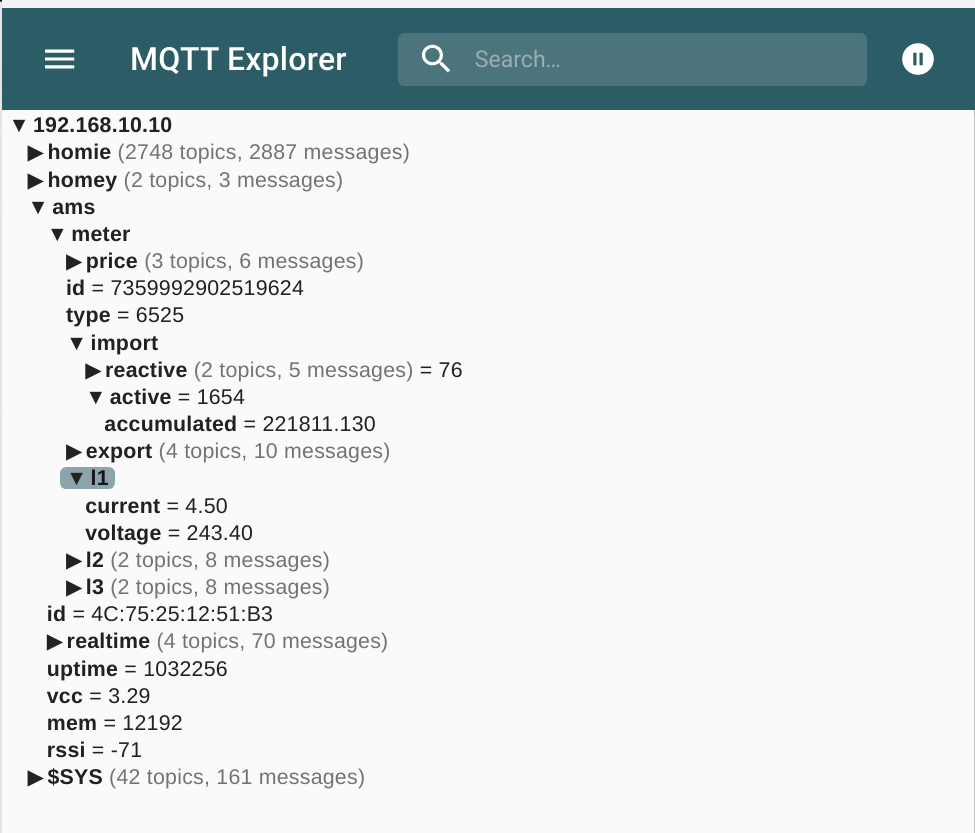
Her kan du lese av /ams/meter/import/active for nåverdi strømforbruk, /ams/meter/import/i1/current for forbruk på fase 1 osv.
¶ Få AMS som MQTT enhet inn i Homey Pro
Neste skritt er å få satt opp en MQTT enhet på din Homey som henter data fra MQTT. Det gjøre via to apper på Homey, Først må vi installere MQTT-Client som står for oppkoblingen mot MQTT serveren, dernest MQTT-Hub som lar deg eksponere eksisrerende Homey eheter via MQTT, samt lage vituelle MQTT enheter. Installer begge på på din Homey Pro.
¶ Oppsett av MQTT Client
Under instillinger / MQTT Client må du legge inn IP adressen til din MQTT server / Homey:
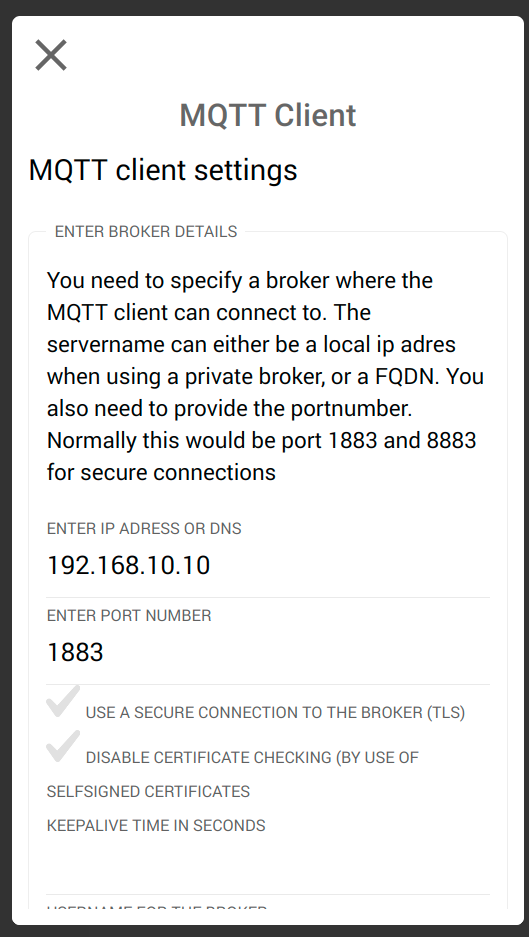
¶ Oppsett av MQTT Hub / Device
Så går du til enheter på din Homey og trykker legg til.
Velg MQTT-Hub og MQTT-Device.
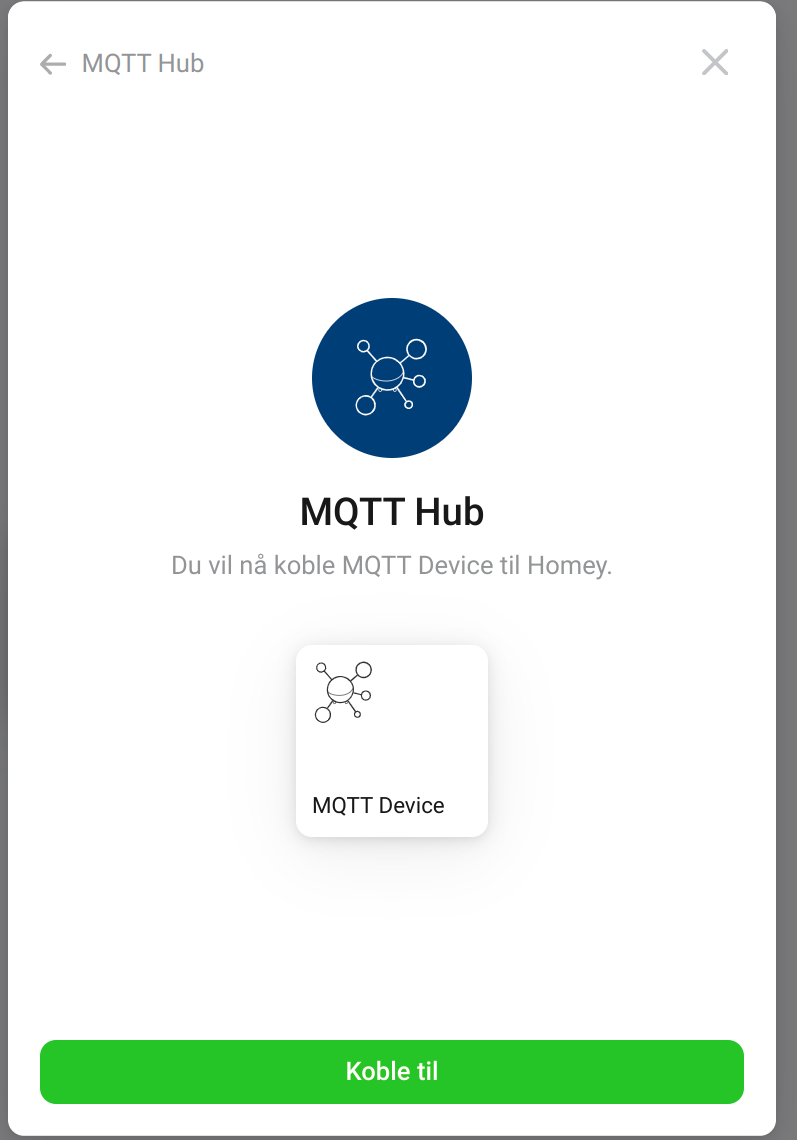
Kall den AMS og velg device class "Sensor".
Du har nå laget en MQTT enhet kalt AMS. Gå inn på den og velg egenskaper og lim inn følgende kode på topics:
{
"measure_power": {
"capability": "measure_power",
"stateTopic": "ams/meter/import/active",
"setTopic": "",
"valueTemplate": "",
"outputTemplate": "",
"title": "Effekt"
},
"measure_current.l1": {
"capability": "measure_current",
"stateTopic": "ams/meter/l1/current",
"setTopic": "",
"valueTemplate": "",
"outputTemplate": "",
"title": "Strøm L1"
},
"measure_current.l2": {
"capability": "measure_current",
"stateTopic": "ams/meter/l2/current",
"setTopic": "",
"valueTemplate": "",
"outputTemplate": "",
"title": "Strøm L2"
},
"measure_current.l3": {
"capability": "measure_current",
"stateTopic": "ams/meter/l3/current",
"setTopic": "",
"valueTemplate": "",
"outputTemplate": "",
"title": "Strøm L3"
},
"measure_voltage.l1": {
"capability": "measure_voltage",
"stateTopic": "ams/meter/l1/voltage",
"setTopic": "",
"valueTemplate": "",
"outputTemplate": "",
"title": "Spenning L1"
},
"measure_voltage.l2": {
"capability": "measure_voltage",
"stateTopic": "ams/meter/l2/voltage",
"setTopic": "",
"valueTemplate": "",
"outputTemplate": "",
"title": "Spenning L2"
},
"measure_voltage.l3": {
"capability": "measure_voltage",
"stateTopic": "ams/meter/l3/voltage",
"setTopic": "",
"valueTemplate": "",
"outputTemplate": "",
"title": "Spenning L3"
},
"meter_power.acc": {
"capability": "meter_power",
"stateTopic": "ams/meter/import/active/accumulated",
"setTopic": "",
"valueTemplate": "",
"outputTemplate": "",
"title": "Energi akkumulert"
},
"meter_power.hour": {
"capability": "meter_power",
"stateTopic": "ams/realtime/import/hour",
"setTopic": "",
"valueTemplate": "",
"outputTemplate": "",
"title": "Energi denne time"
},
"meter_power.day": {
"capability": "meter_power",
"stateTopic": "ams/realtime/import/day",
"setTopic": "",
"valueTemplate": "",
"outputTemplate": "",
"title": "Energi i dag"
}
}
Trykk lagre og din enhet skal nå ha fått egenskaper som hentes fra AMS leseren.
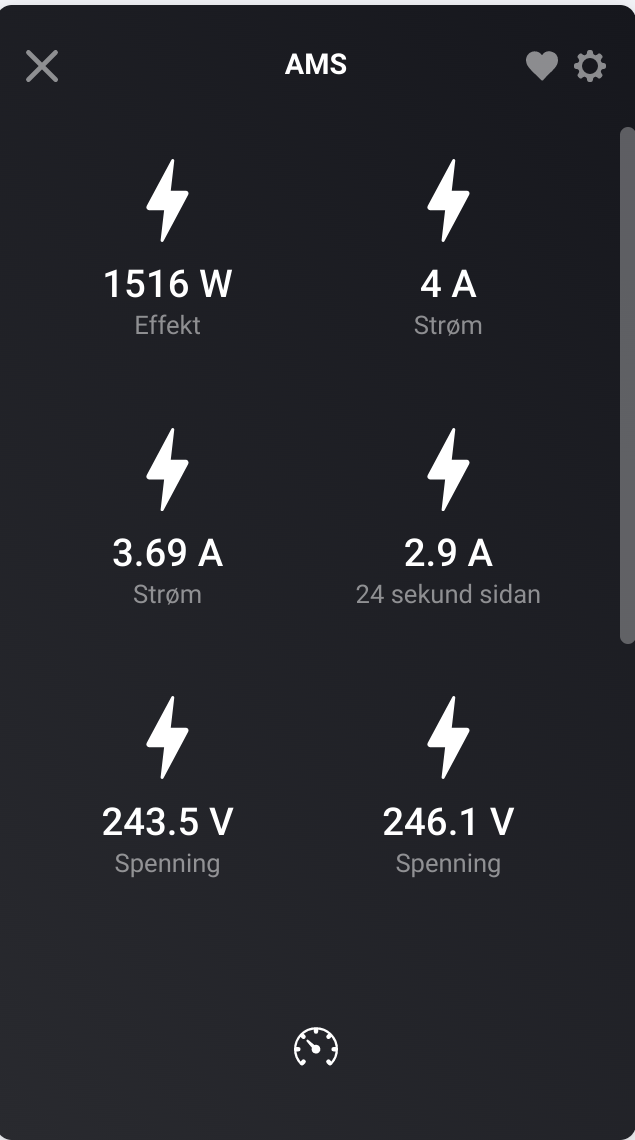
Du kan nå bruke den nye enheten i flows og regler.
¶ Andre apper og anbefalinger
Jeg anbefaler videre to norsk-utviklede apper til Homey kalt Strømregning og Heating-Controller. Med disse kan du få dine strømpriser og kostnader inn i Homey. Du kan også få samme kontroll som med Tibber. Jeg kutter feks VVB om timesforbruket ser ut til å overstige 10 kWh (jeg prøver holde meg mellom 5 og 10 kWh på prisstigen for nettleie). Jeg kjører også kun VVB på døgnest seks rimeligste timer.